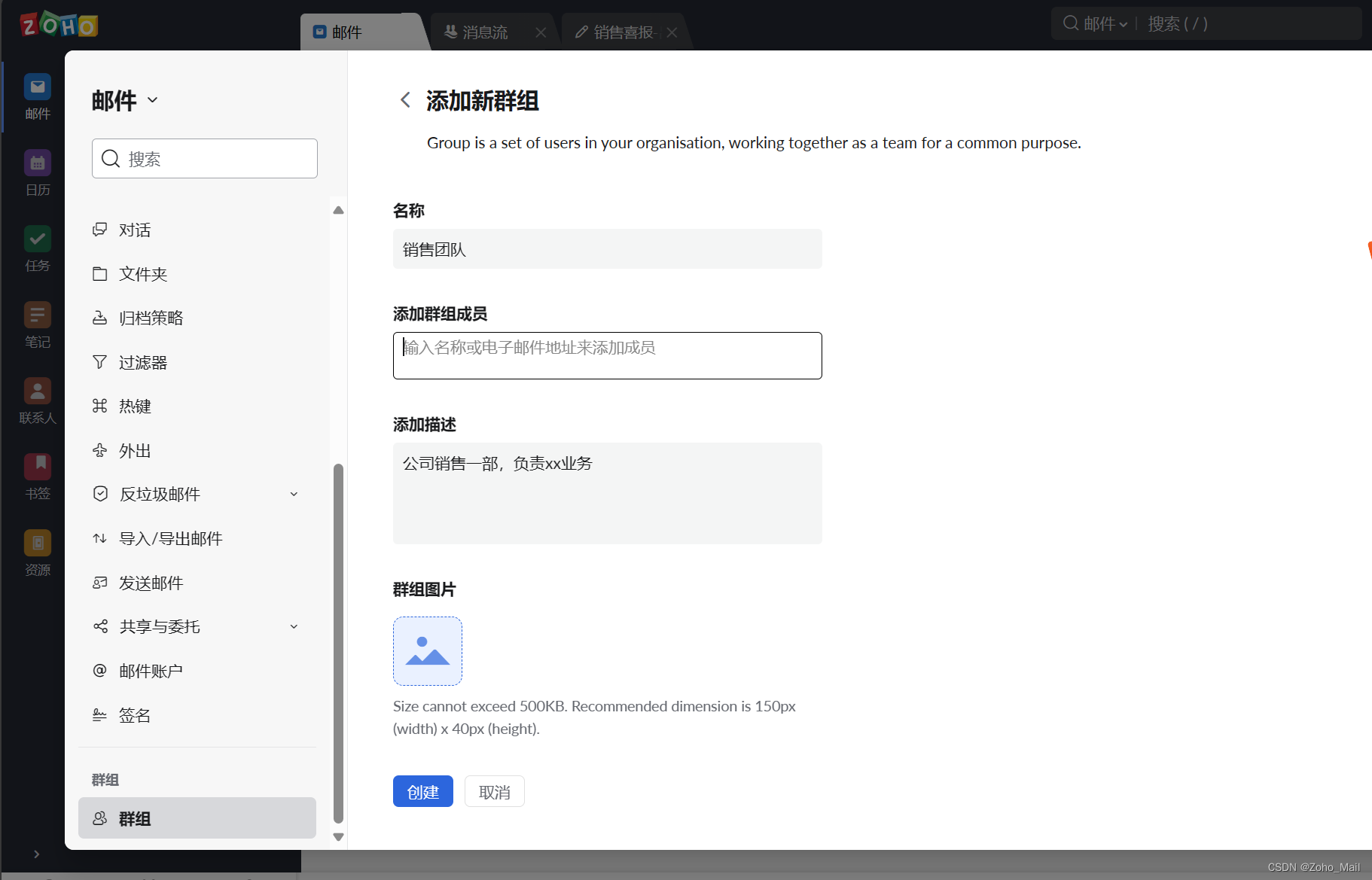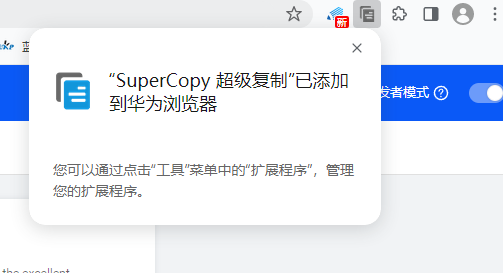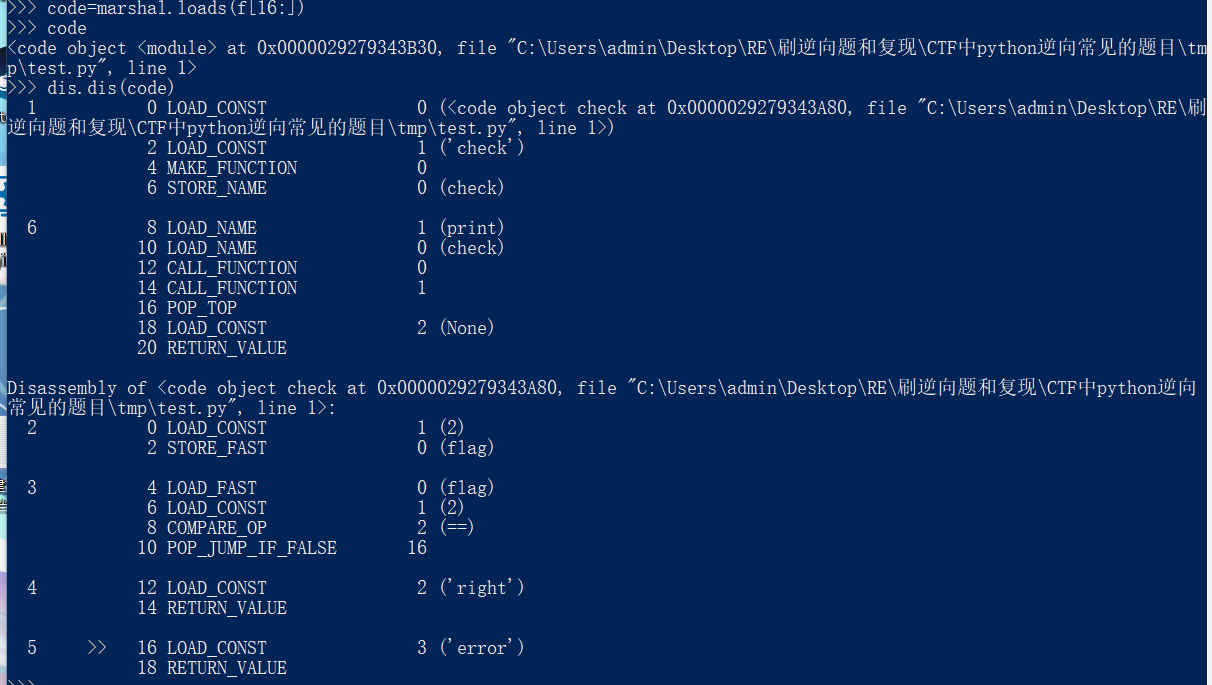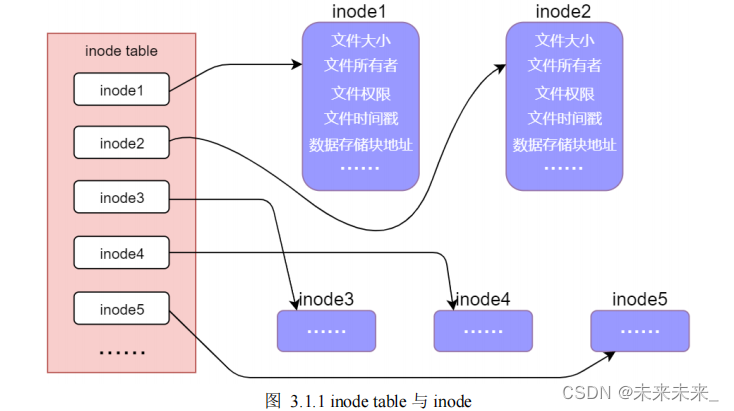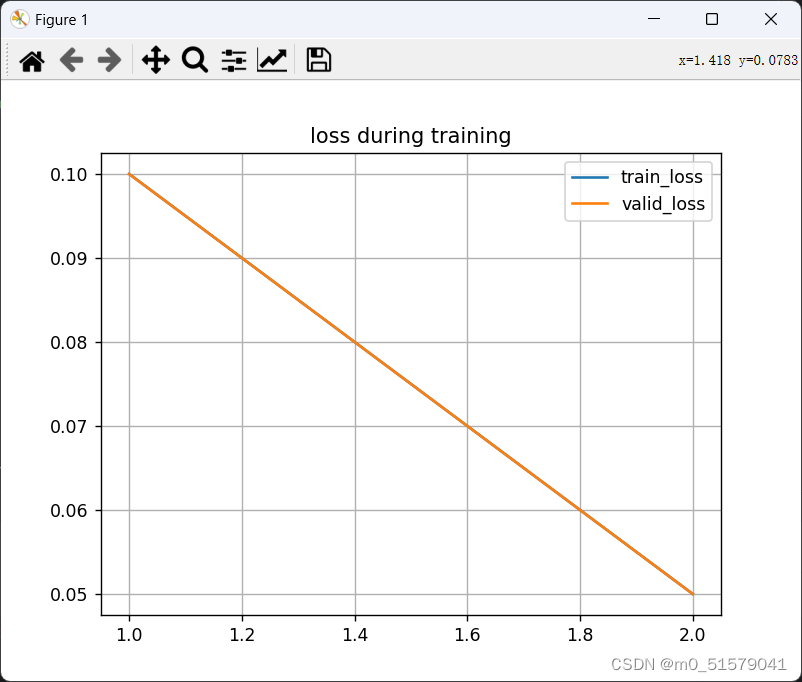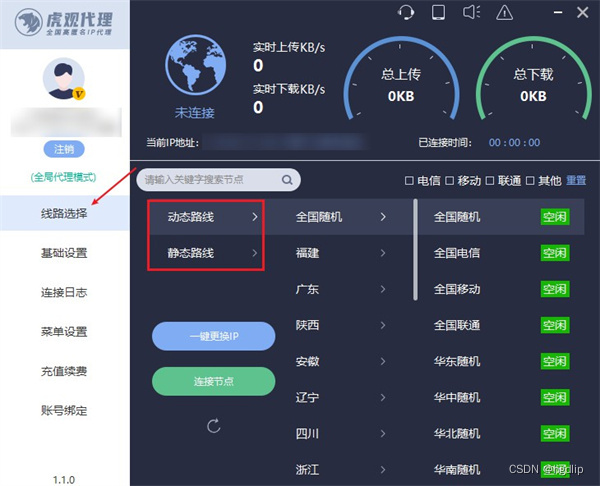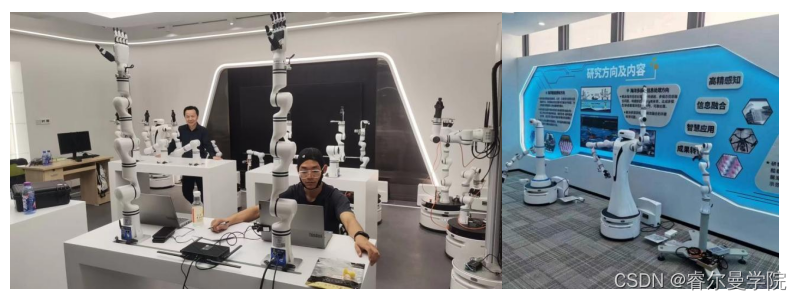核心概念与安装配置
文章目录
- 核心概念与安装配置
- 1、核心概念
- Docker整体架构及底层通信原理
- 2、安装Docker
- Centos安装Docker引擎
- 阿里云镜像加速
- Docker run的过程
- 3、Docker相关命令
1、核心概念
-
镜像(image)
Docker 镜像(Image)就是一个只读的模板。镜像可以用来创建 Docker 容器,一个镜像可以创建很多容器。
-
容器(container)
Docker 利用容器(Container)独立运行的一个或一组应用,应用程序或服务运行在容器里面,容器就类似于一个虚拟化的运行环境,容器是用镜像创建的运行实例。
容器为镜像提供了一个标准的和隔离的运行环境,它可以被启动、开始、停止、删除。每个容器都是相互隔离的、保证安全的平台。
可以把容器看做是一个简易版的 Linux 环境(包括root用户权限、进程空间、用户空间和网络空间等)和运行在其中的应用程序。
-
仓库(repository)
仓库(Repository)是集中存放镜像文件的场所。
Docker整体架构及底层通信原理
Docker 是一个 C/S 模式的架构,后端是一个松耦合架构,众多模块各司其职。
Docker 运行的基本流程为:
- 用户是使用 Docker Client 与 Docker Daemon 建立通信,并发送请求给后者。
- Docker Daemon 作为Docker 架构中的主体部分,首先提供 Docker Server 的功能使其可以接受 Docker Client 的请求。
- Docker Engine 执行 Docker内部的一系列工作,每一项工作都是以一个 Job 的形式的存在。
- Job 的运行过程中,当需要容器镜像时,则从 Docker Registry 中下载镜像,并通过镜像管理驱动 Graph driver将下载镜像以Graph的形式存储。
- 当需要为 Docker创建网络环境时,通过网络管理驱动 Network driver 创建并配置 Docker 容器网络环境。
- 当需要限制 Docker容器运行资源或执行用户指令等操作时,则通过 Exec driver来完成。
- Libcontainer是一项独立的容器管理包,Network driver以及Exec driver都是通过Libcontainer来实现具体对容器进行的操作。

2、安装Docker
Centos安装Docker引擎
https://docs.docker.com/engine/install/centos/
-
确认Centos版本
Docker 目前支持 CentOS 7 及以后的版本, 内核版本至少是3.10.
查看操作系统版本:
cat /etc/redhat-release查看内核版本:
uname -r -
卸载旧版本
sudo yum remove docker \ docker-client \ docker-client-latest \ docker-common \ docker-latest \ docker-latest-logrotate \ docker-logrotate \ docker-engine -
yum安装gcc相关
yum install -y gcc yum install -y gcc-c++ -
安装额外的软件包
sudo yum install -y yum-utils sudo yum-config-manager --add-repo https://download.docker.com/linux/centos/docker-ce.repo -
设置stable镜像仓库,添加Docker文档版本的yum源
官方的yum源安装docker比较慢, 我们配置国内比较快的yum源(阿里云)
sudo yum-config-manager --add-repo http://mirrors.aliyun.com/docker-ce/linux/centos/docker-ce.repo -
更新yum软件包索引
yum makecache fast -
安装Docker CE
sudo yum install docker-ce docker-ce-cli containerd.io -
启动Docker
systemctl start docker -
测试
docker version docker run hello-world -
卸载
systemctl stop docker yum remove docker-ce docker-ce-cli containerd.io rm -rf /var/lib/docker rm -rf /var/lib/containerd
阿里云镜像加速
通过自己账号进入阿里云平台的容器镜像服务,进入镜像工具下的镜像加速器,获取个人的加速器地址。

按照操作文档进行配置后重启docker。修改daemon配置文件/etc/docker/daemon.json来使用加速器
sudo mkdir -p /etc/docker
sudo tee /etc/docker/daemon.json <<-'EOF'
{
"registry-mirrors": ["https://*****.mirror.aliyuncs.com"]
}
EOF
sudo systemctl daemon-reload
sudo systemctl restart docker
检验安装
docker run hello-world

Docker run的过程

3、Docker相关命令
-
启动docker
systemctl start docker -
停止docker
systemctl stop docker -
启重启docker
systemctl restart docker -
查看docker状态
systemctl status docker -
开机启动docker
systemctl enable docker -
查看docker概要信息
docker info -
查看docker总体帮助文档
docker --help -
查看docker命令帮助文档
docker 具体命令 --help
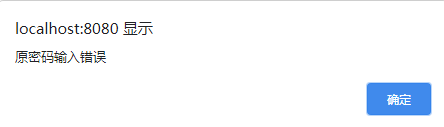

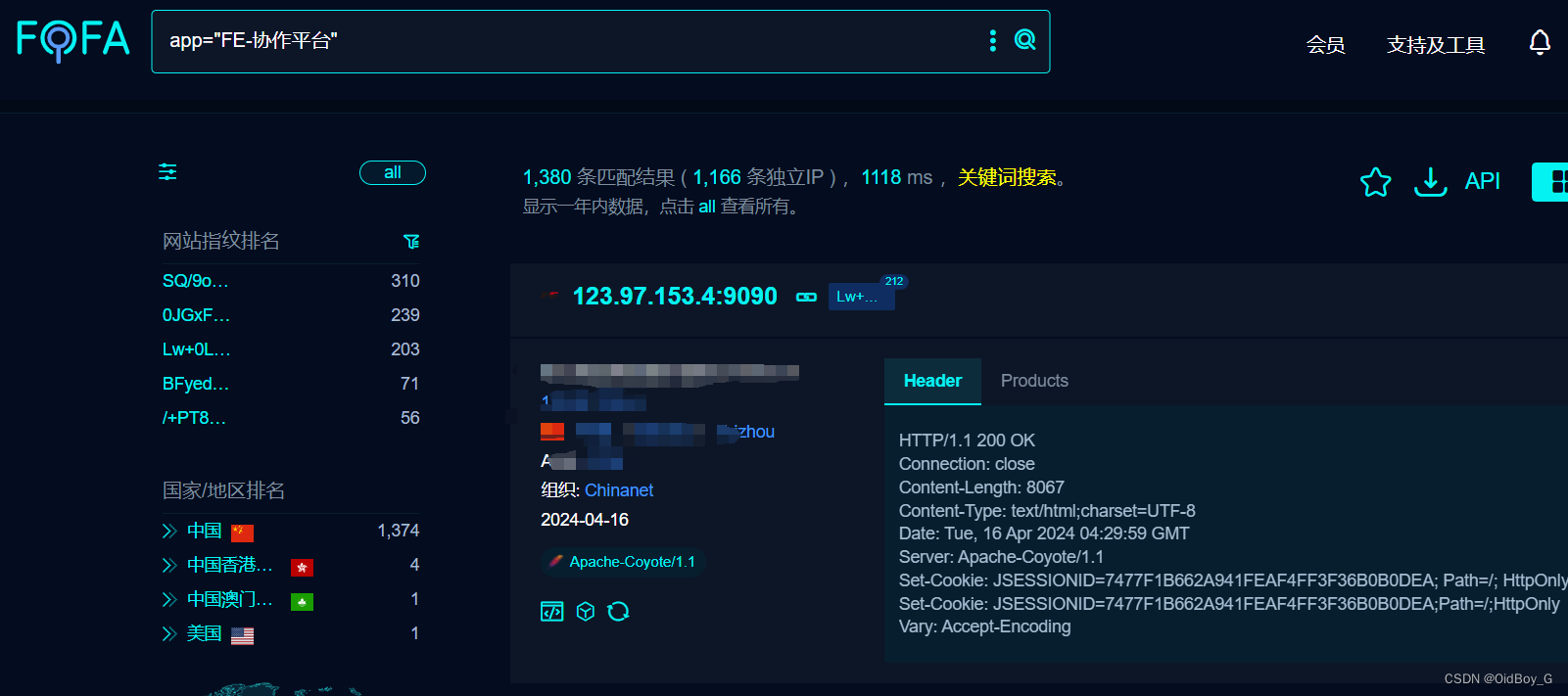

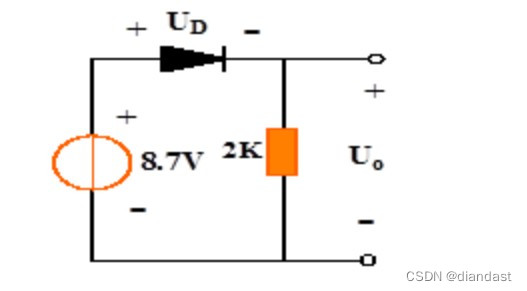
![[Meachines][Easy]Headless](https://img-blog.csdnimg.cn/img_convert/9c5f5a228c376eae770072abd6155e9c.jpeg)